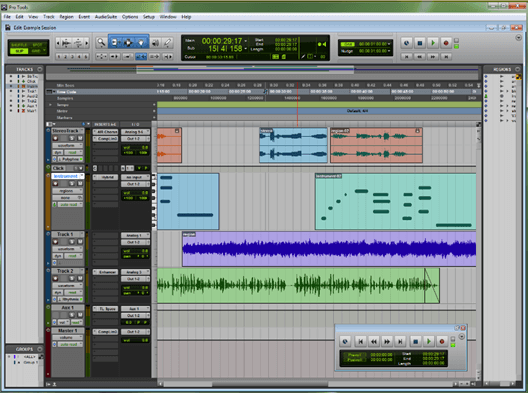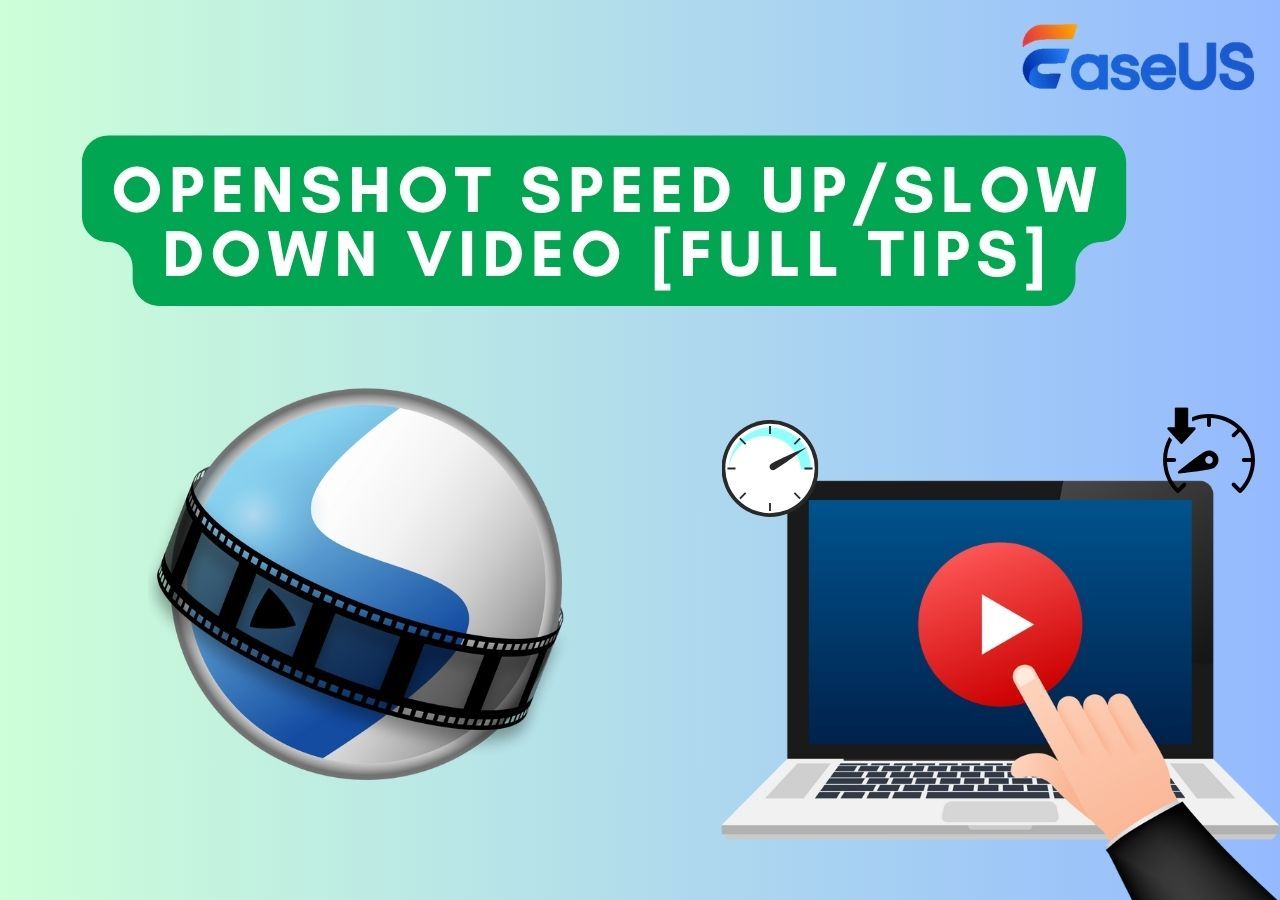Índice de la página
Eliminar el ruido de fondo de un vídeo es crucial para mejorar su calidad y abrir posibilidades creativas. DaVinci Resolve, un potente software de edición de vídeo, ofrece herramientas y técnicas eficaces para lograr este objetivo. En este artículo, te guiaremos sobre cómo eliminar el ruido de fondo con DaVinci Resolve.
Antes de adentrarnos en los tutoriales completos, hemos realizado una evaluación exhaustiva de estas dos herramientas y hemos recopilado información esencial para tu comodidad. Los datos se recopilan en la tabla siguiente.
| Métodos | Eficacia | Dificultad |
|---|---|---|
| EaseUS Removedor Vocal | Analiza y elimina el ruido de fondo con IA de forma automática y eficaz. | Superfácil |
| DaVinci Resolve | Consigue una eliminación profesional del ruido de fondo mediante aprendizaje automático y ajustes repetidos. | Relativamente complicado |
Breve descripción de DaVinci Resolve
DaVinci Resolve es un software profesional de edición de vídeo y etalonaje desarrollado por Blackmagic Design. Ofrece un completo conjunto de herramientas y funciones para la postproducción, que incluye edición de vídeo, efectos visuales, gráficos en movimiento, corrección de color y postproducción de audio. Ahora, esta herramienta, que también se utiliza como eliminador de voces de alta calidad, está disponible en varias versiones, incluida una gratuita con funciones limitadas y otras de pago con funcionalidades más avanzadas.

Cómo eliminar el fondo en DaVinci Resolve
La parte "Aprender" es crucial para lograr una eliminación eficaz del ruido o separar las voces de la música sin ruido en DaVinci Resolve. Al aprender con precisión las características del ruido, resulta más fácil eliminarlo. En este tutorial, utilizaremos las funciones "Reducción de ruido" y "Puerta de ruido" de DaVinci Resolve para eliminar ruidos de fondo como el ruido del viento, el sonido de los ventiladores, el zumbido de la electricidad y el zumbido, etc.
Utilizar un reductor de ruido
Si necesitas reducir el ruido de fondo constante, como zumbidos, silbidos o estática, puede resultarte útil utilizar una función de Reducción de Ruido. A continuación, sigue la guía paso a paso sobre cómo eliminar el ruido de fondo con DaVinci Resolve 18.
Paso 1. Sube el archivo
Tras instalar la aplicación en tu ordenador, ejecútala y sube el archivo del que quieras eliminar el ruido de fondo.
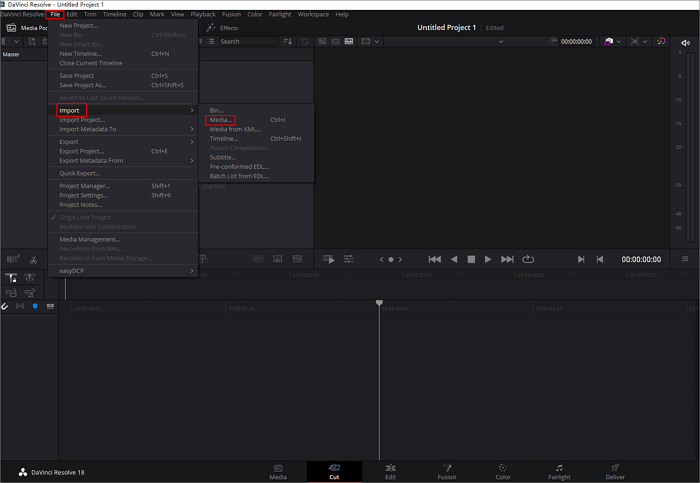
Paso 2. Acceder a la reducción de ruido
Ve a la página Editar y localiza el botón "Efectos" en la esquina superior izquierda. Haz clic en el botón "Efectos de audio" en la esquina inferior izquierda de la interfaz. Elige"Fairlight FX" entre las opciones disponibles y busca el efecto"Reducción de ruido". Arrastra y suelta este efecto en tu clip.

Paso 3. Ajusta y guarda
A continuación, haz clic en"Manual" y"Aprender" para activar las opciones. Utiliza el control deslizante para ajustar el nivel de reducción de ruido según tus preferencias. Cuando estés satisfecho con la reducción de ruido, puedes renderizar o exportar tu vídeo con el ruido de fondo eliminado.
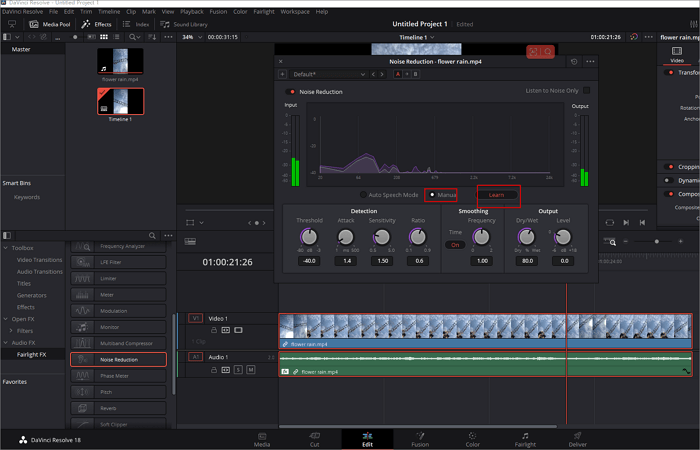
📺Para que lo entiendas mejor, te ofrecemos un vídeo de YouTube sobre cómo eliminar el ruido de fondo del audio en DaVinci Resolve 16
Sellos de tiempo
- 0,00-5,51 Clip de audio general
- 5,52-6,13 Propina extra
- 6.14-12.25: Ecualizador, reducción de ruido y plugins de audio de terceros
Utilizar una puerta de ruido
Los usuarios pueden utilizar la función de puerta de audio en DaVinci Resolve para eliminar el ruido de fondo cuando tengan clips o pistas de audio con ruido no deseado que quieran suprimir o eliminar.
Aquí viene el tutorial.
Paso 1. Sube el clip con el que quieras trabajar y navega hasta la página"Fairlight" situada en la parte inferior de la interfaz.

Paso 2. En la parte derecha de la interfaz, localiza la sección"Mezclador". Haz clic en los tres puntos que hay junto a ella y navega hasta el botón "Dinámico". Haz doble clic en el área "Dinámico".

Paso 3. En la ventana que aparece, haz clic en"Puerta" para ajustar la configuración de la puerta de audio.

- Aviso:
- El umbral es el punto en el que la Puerta empieza a actuar. Se mide en decibelios. El ajuste por defecto es -35db.
Después, previsualiza el audio para comprobar que el ruido de fondo se ha suprimido correctamente sin afectar negativamente al contenido de audio deseado.
La mejor alternativa para DaVinci Resolve y cómo usarla
DaVinci Resolve es, en efecto, una potente herramienta para eliminar el ruido de fondo, pero también tiene defectos fatales. Requiere una cantidad significativa de recursos informáticos y un aprendizaje profundo por parte del usuario para dominarla. Por tanto, para los principiantes e incluso para muchos usuarios profesionales, esta herramienta puede no ser su elección ideal.
Por eso, te recomendamos que utilices EaseUS Vocal Remover, que utiliza algoritmos de IA para escanear y analizar tu audio, separando automáticamente el ruido de fondo. También es un separador de pistas online que ayuda a los amantes de la música a separar o extraer pistas mono de sus canciones favoritas. Además, es fácil de aprender y adecuado tanto para principiantes como para profesionales.
Características principales:
- Edita sin marcas de agua
- Separación automática de vías mediante algoritmos de IA
- Elimina los ruidos de fondo
- Compatible con todos los formatos de archivo
Empieza tu viaje para eliminar rápidamente el ruido de fondo descargando ahora EaseUS Vocal Remover.
Para eliminar el ruido de fondo con EaseUS Vocal Remover, sigue los pasos que se indican a continuación:
Paso 1. Visita la web y selecciona la opción"Reductor de ruido".

Paso 2. Haz clic en"Elegir archivo" o arrastra y suelta el archivo en el área y espera al análisis de IA.

Paso 3. Descarga el trabajo final con el ruido eliminado.

Conclusión
El artículo anterior proporciona una guía detallada sobre cómo utilizar DaVinci Resolve paso a paso para eliminar el ruido de fondo y los métodos para una configuración rápida. Sin embargo, teniendo en cuenta que esta herramienta consume excesivos recursos informáticos y requiere un aprendizaje profundo por parte del usuario, recomendamos utilizar en su lugar EaseUS Vocal Remover.
Haz clic en el botón de abajo para descargarlo de forma segura.
Si este artículo te resulta útil, ¿por qué no lo compartes con los demás?
Preguntas frecuentes sobre la eliminación del ruido de fondo en DaVinci Resolve
Después de repasar el tutorial completo, si todavía tienes preguntas sobre este tema, en la siguiente sección se enumeran las preguntas más frecuentes de nuestros lectores.
1. ¿Existe reducción de ruido en DaVinci Resolve?
Sí, esta potente herramienta puede reducir el ruido, y además puedes personalizarla para que se adapte a distintas necesidades.
2. ¿Cómo elimino el ruido de fondo no deseado del audio?
Además de utilizar DaVinci Resolve, los principiantes pueden probar a utilizar herramientas de eliminación de ruido de fondo como EaseUS Vocal Remover, Veed.io, Audacity y otras para realizar la tarea fácil y rápidamente.
3. ¿Cómo desactivo la supresión del ruido de fondo?
Abre tu proyecto en DaVinci Resolve, y desactiva la opción de supresión del ruido de fondo o ajusta la configuración a cero o a la palanca deseada.
4. ¿Dispone DaVinci Resolve de un eliminador de fondos?
DaVinci Resolve ofrece una serie de potentes herramientas para la edición de vídeo. Aunque no dispone de una herramienta específica de "eliminación de fondo", puedes conseguir efectos de eliminación o aislamiento de fondo mediante diversas técnicas, como la pantalla verde, la composición basada en máscaras y la rotoscopia.